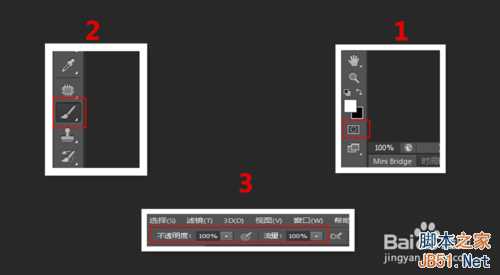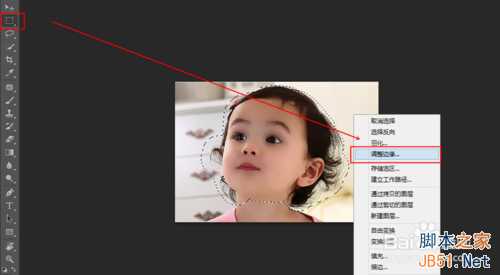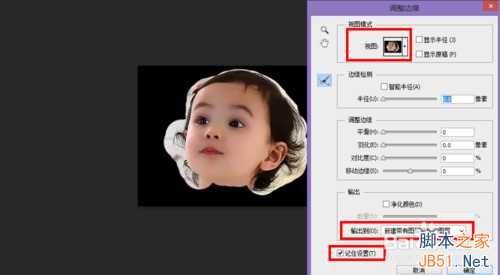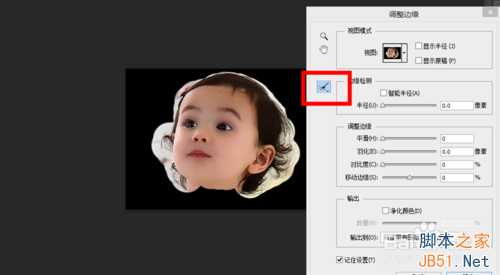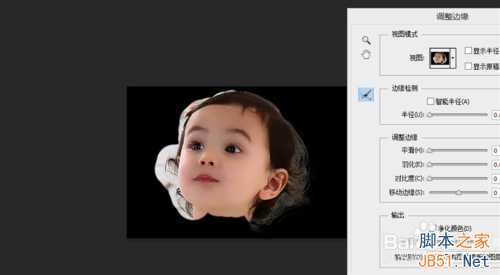抠图的时候,我们会遇到一些比较难扣的,比如说发丝多的,无规则的,这样的图我们应该怎么去抠图呢,大家可以用用调整边缘抠图法,希望大家看了这篇经验,都能够学会,有个新技能。
工具/原料
photoshop
一张人物图
方法/步骤
1、按快捷键”CTRL+O“打开你想要抠的的人物图,或者你执行”文件——打开“,两种方法都可以,喜欢哪种用哪种。
2、打开图片后,我们点击“快速蒙板”的图标,不知道在哪的小伙伴可以看下图,然后我们选择“画笔工具”(你可以按B键),把画笔的不透明度和流量都改为100%,如下图。
3、接下来我们把图片人物有头发丝的都画一下,注意头发丝哦,都要涵盖,画出来的大概效果如下图。
4、我们画完过后,再一次的去点击“快速蒙板“图标,点击点击“快速蒙板“后,我们会看见生成的选区,接下来我们反相一下(快捷键是“CTRL+SHIFT+I“),如下图。
5、接下来我们按M键/L键(也就是选择“选框工具”/“套索工具”),按了后,我们鼠标右击,选择"调整边缘"。
6、选择"调整边缘"后,会出现一个调整边缘窗口,在这个窗口里,我们把视图改为“黑底”的,输出到”新建带有图层蒙板的图层“,勾选”记住设置“,如下图。
7、设置好后,我们点击“调整半径工具”按钮(如下图),这时候,我们的鼠标就成了画笔一样的了。
8、接下来是心细活啦,我们慢慢的涂发丝和背景的地方,这时候你会发现,发丝都会被扣下来了,如下图。
9、涂完过后点击确定,这样,你发丝部分就抠下来了,当然有头部当然也得有身体,身体也可以用这种方法抠出来,也可以用钢笔工具抠出来,抠出来后如下图。
10、最后我们新建一个图层,填充一个你喜欢的颜色(或者置入一个背景图,小编我就新建一个白色图层吧),移在人物图下边,这个图就扣的很好了。
注意事项
第八步骤要细心一些哦
以上就是PS利用调整边缘抠图方法介绍,希望能对大家有所帮助!
免责声明:本站资源来自互联网收集,仅供用于学习和交流,请遵循相关法律法规,本站一切资源不代表本站立场,如有侵权、后门、不妥请联系本站删除!
《魔兽世界》大逃杀!60人新游玩模式《强袭风暴》3月21日上线
暴雪近日发布了《魔兽世界》10.2.6 更新内容,新游玩模式《强袭风暴》即将于3月21 日在亚服上线,届时玩家将前往阿拉希高地展开一场 60 人大逃杀对战。
艾泽拉斯的冒险者已经征服了艾泽拉斯的大地及遥远的彼岸。他们在对抗世界上最致命的敌人时展现出过人的手腕,并且成功阻止终结宇宙等级的威胁。当他们在为即将于《魔兽世界》资料片《地心之战》中来袭的萨拉塔斯势力做战斗准备时,他们还需要在熟悉的阿拉希高地面对一个全新的敌人──那就是彼此。在《巨龙崛起》10.2.6 更新的《强袭风暴》中,玩家将会进入一个全新的海盗主题大逃杀式限时活动,其中包含极高的风险和史诗级的奖励。
《强袭风暴》不是普通的战场,作为一个独立于主游戏之外的活动,玩家可以用大逃杀的风格来体验《魔兽世界》,不分职业、不分装备(除了你在赛局中捡到的),光是技巧和战略的强弱之分就能决定出谁才是能坚持到最后的赢家。本次活动将会开放单人和双人模式,玩家在加入海盗主题的预赛大厅区域前,可以从强袭风暴角色画面新增好友。游玩游戏将可以累计名望轨迹,《巨龙崛起》和《魔兽世界:巫妖王之怒 经典版》的玩家都可以获得奖励。
更新日志
- 小骆驼-《草原狼2(蓝光CD)》[原抓WAV+CUE]
- 群星《欢迎来到我身边 电影原声专辑》[320K/MP3][105.02MB]
- 群星《欢迎来到我身边 电影原声专辑》[FLAC/分轨][480.9MB]
- 雷婷《梦里蓝天HQⅡ》 2023头版限量编号低速原抓[WAV+CUE][463M]
- 群星《2024好听新歌42》AI调整音效【WAV分轨】
- 王思雨-《思念陪着鸿雁飞》WAV
- 王思雨《喜马拉雅HQ》头版限量编号[WAV+CUE]
- 李健《无时无刻》[WAV+CUE][590M]
- 陈奕迅《酝酿》[WAV分轨][502M]
- 卓依婷《化蝶》2CD[WAV+CUE][1.1G]
- 群星《吉他王(黑胶CD)》[WAV+CUE]
- 齐秦《穿乐(穿越)》[WAV+CUE]
- 发烧珍品《数位CD音响测试-动向效果(九)》【WAV+CUE】
- 邝美云《邝美云精装歌集》[DSF][1.6G]
- 吕方《爱一回伤一回》[WAV+CUE][454M]